如何在iPhone 12或Mac上更改Siri的声音
如何在iPhone 12或Mac上更改Siri的声音
如何在iPhone 12或Mac上更改Siri的声音 为什么您可能会更改Siri的声音更改声音对Siri听您的声音没有任何影响。但是,它能让你听到Siri不一样的回复。
那可能是声音清晰度。可能是假的,但是有人声称普通女性的声音频率在嘈杂的环境下更容易被听到。
可以肯定的是,如果你和你的伴侣或同事有不同的Siri声音,你总会知道你应该生谁的气,因为“我不太清楚”。
但是请注意,每台设备只有一个Siri语音。如果您将HomePod或HomePod迷你设置为识别您家庭中的每个人,他们仍将获得一个Siri语音。
因此,也许拥有Siri不同声音的真正原因只是为了做出改变。无聊的时候换个新的声音,再换回来。你唯一失去的可能是下载新的声音到你的设备上一会儿。
如何在iPhone上更改Siri的语音
如何在iPhone和iPad上更改Siri的语音前往设置,“?并搜索“点按Siri语音以选取一种口音。选择想要男声还是女声不用改口音,可以通过Siri语音设置,然后选择语言。这会给你带来不同的音域。
然而,改变语言比改变性别或口音更重要。如果您选择切换到任何其他语言,您将暂时失去“嘿,Siri”功能的使用。
那真的只是暂时的,因为你要做的就是重新训练Siri听你的“嘿Siri”命令。但是,更永久的——除非你再次切换语言,否则你可能会失去更多。
根据所涉及的语言,您的iPhone会以您选择的语言显示警告:“HomePod语音识别和个人请求不可用”。你可能会认为这是因为苹果还没有掌握所有语言,但比这更让人困惑。
如果您从当前语言切换,然后再切换回来,可能会出现相同的警告。即使你很乐意问HomePod下一个任命是什么,也可能是这样。
一个快捷的解决方案是打开家庭应用程序,选择HomePod,然后前往设置,然后个人请求。将“不需要认证”设置为“从不”,您的HomePod会再次回答您。这不是一个理想的方法,但它很快。
如何在Apple No直接做。如果你有Apple Watch Series 4或者更高版本(可以选择和你通话),没有声控设置。相反,Apple Watch会镜像你的iPhOne,所以如果你想让手表发出不同的声音,你需要在iPhone上进行更改。如何在Mac上更改Siri的语音进入苹果菜单,然后选择“系统偏好设置”并从语言下拉菜单中选择Siri然后确保语音反馈设置为快速
如果最后一个选项是不设置开启,那么你可以随意更改Siri的语音,你不会听到任何声音。如何在Mac上更改Siri的声音其他Mac和iOS声音
虽然我们通常在谈论设备时会想到Siri,但VoiceOver.iOS中也有设置,而且辅助功能中的这个选项音域更大。但是,它们都用于辅助功能VoiceOver。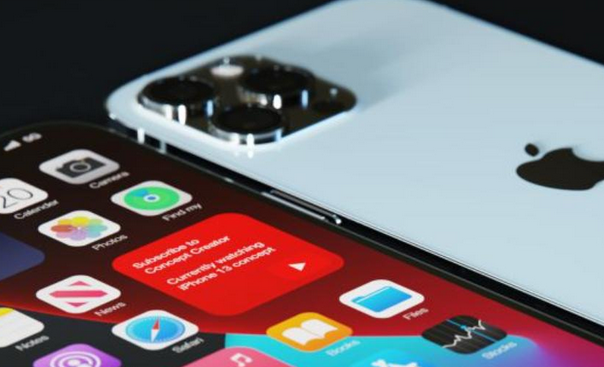
以上就是关于"如何在iPhone 12或Mac上更改Siri的声音"相关内容,希望对你有所帮助,更多关于苹果维修教程,敬请关注搜修苹果网.
【搜修苹果网】文章内容来源:https://www.sopingguo.com/iphone/jiaocheng/16419.html



